Mac 的风扇是保持计算机部件凉爽所必需的。 大多数时候,风扇是安静的,在后台工作。 但是,其他人提出了这个问题,“W为什么我的 Mac 风扇这么吵”? 它可能会在您的 Mac 风扇声音太大以至于扰乱您的工作时出现。
那么,为什么 Mac 风扇声音这么大? 我们将在本文中讨论它。 此外,我们还将讨论解决风扇噪音大的最佳方法。 最后,我们将讨论一个可以帮助您避免 macOS 计算机过热的工具。
内容: 第 1 部分。为什么我的 Mac 风扇声音这么大?第 2 部分。如何修复嘈杂的 Mac 风扇?第 3 部分。加速 Mac 过热的多合一工具部分4。 结论
第 1 部分。为什么我的 Mac 风扇声音这么大?
您的 Mac 计算机的风扇始终在后台运行。 但是,当您处理资源密集型且耗电的应用程序和任务时,它可能 导致 Mac 电脑过热. 在这种情况下,风扇会加倍工作以确保您的计算机不会过热。
有时 macOS 计算机上的风扇会变得比平时更响。 在这种情况下,您可以实施不同的方法来解决问题。 我们将在下一节中讨论这一点。
第 2 部分。如何修复嘈杂的 Mac 风扇?
您可以实施不同的方法来修复工作时声音太大的 macOS 电脑风扇。 你可以在下面找到其中的一些。

方法 01. 确保空气流通良好
有时我们想在床上使用我们的 macOS 电脑。 但是,床的柔软度和用作 Mac 桌子的枕头会影响其风扇的行为。 您放置计算机的柔软表面可能会遮盖其通风孔。 因此,Mac 会过热,这会导致风扇运转得更快、声音更大。
解决我的 Mac 风扇声音如此之大的第一个解决方案是将它放在坚硬、平坦的表面上。 在这种情况下,您需要给它更多的空气才能正常工作。 因此,如果需要长时间工作,一定要给macOS机房降温,以免过热。
建议您在床上购买笔记本电脑支架和笔记本电脑迷你桌。 这样,Mac 电脑将被抬高放在床上,放在坚硬的表面上,以便为周围的空气流通腾出空间。

方法 02. 确保你有足够的处理能力和内存
这是您可以实施的另一种方法来解决为什么我的 Mac 风扇声音太大以至于打扰您的工作或专注会议的问题。 您必须检查哪些进程和应用程序在您的计算机上使用了如此多的处理能力和内存资源。 必须关闭这些应用程序和进程,尤其是当您不使用它们时。
您应该做的第一件事是转到计算机上的活动监视器。 为此,请按照以下步骤操作:
- 去 应用 计算机上的文件夹,然后单击 Utilities / 效用.
- 之后,启动 活动监视器 在你的电脑上
- 转到标签标签 中央处理器 检查所有活动的应用程序和进程。 该列表将在其上部显示资源最密集的应用程序或进程。
- 单击您不需要的占用大量电量的特定任务或应用程序。
- 之后,点击 X 按钮位于左上部分以关闭进程。
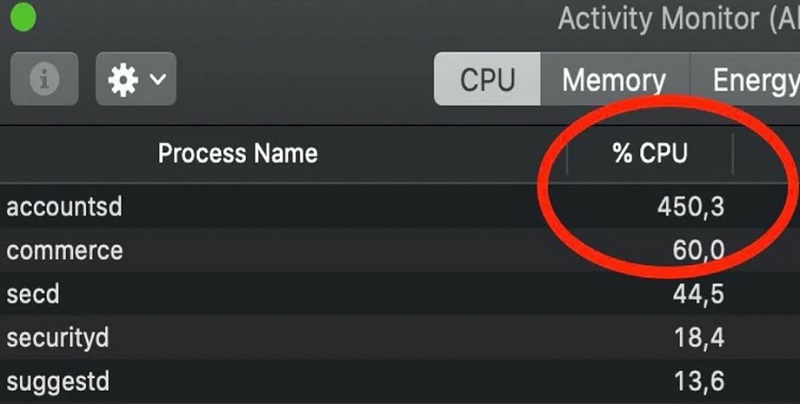
方法 03. 测试 Mac 的散热风扇
当您的 macOS 计算机持续过热时,很可能是其散热风扇不稳定。 通常,过热会损坏风扇和计算机的其他部件,从而损坏整个 macOS 机器。 发生这种情况时,您的计算机可能会意外关闭,尤其是当它过热时。
您可以实施的一件事是检查 macOS 计算机的 Apple 诊断. 这是一项 Apple 硬件测试,可帮助您检查计算机的不同部分是否存在问题。
以下是您应该遵循的步骤,通过启动 macOS 计算机的 Apple 诊断功能来解决“我的 Mac 风扇”为何如此响亮的问题。 您可以在不同的 macOS 计算机型号和版本上使用它,但是,有时说明会略有不同。
- 断开或取消链接笔记本电脑或计算机上除鼠标、显示器、键盘和扬声器之外的所有外部设备。
- 浏览 Apple 之后,点击 重新启动 按钮。
- 当您的 macOS 计算机重新启动时,按住 D 键。 按住 D 键,直到出现不同类型的语言。
- 选择所需的语言。
- 之后,该工具调用 苹果诊断 会自动运行。
- 完成后,它会显示您的计算机硬件存在的不同问题。
方法04.重置SMC设置
SMC 是指计算机的系统管理控制器。 这实际上是一个管理 macOS 计算机硬件组件的驱动程序。 这些组件包括主板、处理器、风扇等。 要解决“我的 Mac 风扇”为何如此响亮的问题,您可以做的一件事是在计算机上重置 SMC 的设置。
以下是使用不可拆卸电池重置 macOS 计算机的 SMC 设置的方法:
- 从电源插座上拔下计算机的电源线。
- 浏览 Apple 计算机上的菜单,然后单击 关闭.
- 计算机关闭后,您必须按下按钮 SHIFT + CTRL + 选项 在你的键盘上。 按住这些键。
- 按住这些键后,按住 POWER 按住所有这些键约 10 秒钟。
- 之后,释放您按下的键。
- 然后,再次按下 POWER 按钮打开计算机。
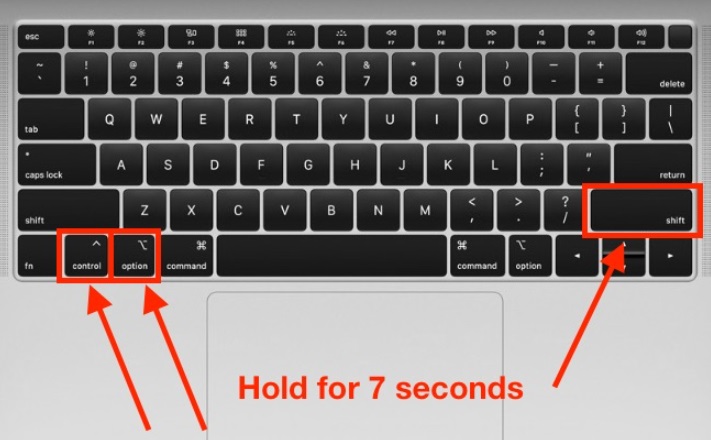
对于其他 macOS 计算机:
- 关闭你的电脑。
- 之后,按住 CTRL + OPTION + SHIFT 键。 按住这些键 7 到 10 秒。
- 之后,按 电力 按钮和 CTRL + OPTION + SHIFT 按钮再次约 7 到 10 秒。
- 在按住这些键的过程中,macOS 计算机可能会不时重启。
- 之后,松开按键。 等待大约一两分钟。 然后,你就可以打开电脑了。
第 3 部分。加速 Mac 过热的多合一工具
在介绍了如何解决为什么我的 Mac 风扇声音这么大的问题之后,这部分将给出一个 Mac 清洁工具。 可用于清理 macOS 计算机并提高其性能的最佳工具是 iMyMac PowerMyMac.
它是一个工具,里面有很多实用程序可以加速你的 Mac。 它提供了通过删除垃圾、卸载应用程序等方式来清理 Mac 计算机的方法。
如果您厌倦了运行缓慢的 macOS 计算机,那么此工具适合您。 PowerMyMac 使用户能够检查其计算机的系统状态。 此外,它还帮助他们实施各种清理和优化工具,以帮助他们确保计算机运行得更快更好。
以下是您可以在此工具中找到的一些模块和实用程序,可帮助您优化计算机并使其发挥最佳性能:
- 垃圾清洁工。 该工具允许您找到系统中的所有垃圾文件。 其中包括缓存、临时文件、日志和其他占用系统大量空间的垃圾数据。 一旦找到这些,只需单击几下即可将其删除。
- 应用程序卸载程序。 该工具可以帮助您从系统中删除应用程序。 它确保不会留下任何残留物或残留文件。
- 优化工具。 iMyMac 提供优化工具,例如清理 DNS 缓存等。 它使用户能够通过可用的不同微型实用程序进行优化。
PowerMyMac 是 顶级 Mac 优化和清理程序. 它提供了一个类似于其他优化工具的工具包,并提供免费试用选项。
您可以借助此工具优化和清理您的 Mac。 只需几个简单的步骤,您的 MacBook 或 iMac 将运行得更快并释放 Mac 上的存储空间。 保持 Mac 的最佳性能。
部分4。 结论
本指南为您提供了问题的最佳解决方案, 为什么我的 Mac 风扇声音很大? 我们讨论了如何通过重置 SMC 设置、确保有足够的空气流通以及从后台删除资源密集型应用程序来解决问题。
因此,我们还告诉您如何通过 PowerMyMac 加速您的 macOS 计算机。 您可以使用该工具来确保您的 Mac 以最佳状态运行并且不会过热。 您可以使用它来清理 Mac 上的空间并确保它得到优化。



